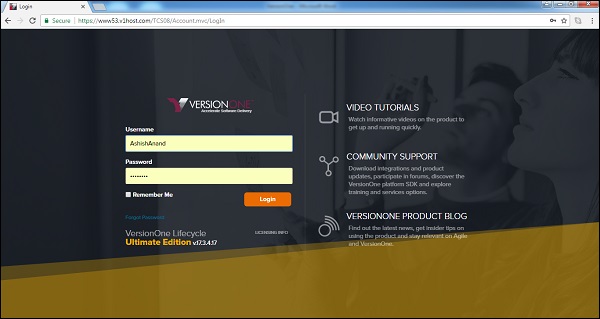VersionOne - Dasbor
Setelah masuk ke VersionOne, pengguna dapat menavigasi ke Dasbor tempat kemajuan pekerjaan diringkas dan pengguna juga dapat menyesuaikan laporan dan matriks. Dasbor disesuaikan oleh Admin. Berdasarkan peran, admin dapat mengatur akses VersionOne. Dasbor mirip dengan beranda yang menampilkan semua detail penting dan menyediakan tautan untuk mengakses modul lain. Di bab ini, kita akan melihat fitur dan kustomisasi Dashboard.
Poin yang Perlu Diperhatikan
Secara default, Dasbor memberikan detail penting tentang proyek dan kemajuannya. Ini menampilkan data untuk modul yang berbeda seperti Hierarki Proyek, jumlah Masalah Terbuka, Jumlah Backlog, Cacat pada tingkat proyek dalam hierarki. Pada bagian berikut, kita akan membahas fitur-fitur penting Dashboard -
Untuk menavigasi ke halaman Dasbor Saya, klik Beranda Saya → Tautan Dasbor Saya seperti yang ditunjukkan pada gambar di bawah. Ini menampilkan halaman Dashboard dengan pengaturan default.

Di halaman Dashboard, Ringkasan Proyek Saya terletak di bagian atas halaman. Ini menunjukkan metrik yang berbeda untuk mengevaluasi keadaan proyek. Filter juga tersedia untuk mencari detail proyek tertentu. Secara default, bidang berikut ditampilkan untuk setiap proyek -
Judul Proyek
Owner
Tanggal Berakhir
Tanggal Akhir yang Diproyeksikan
Bilah Kemajuan (arahkan kursor untuk melihat Perkiraan Terbuka dan Tertutup)
Buka Cerita / Item Backlog
Jumlah Cacat Terbuka
Jumlah Masalah Terbuka
Bilah navigasi, yang ada di bagian atas halaman, akan sama di semua halaman / layar VersionOne - Proyek, Portofolio, Produk, Rilis dan Tim. Bilah navigasi memiliki banyak sub tautan di bawah setiap tautan ini. Di sisi kanan bilah navigasi yang sama, tersedia juga bagian Laporan. Dengan mengklik tautan dan sub tautan ini, pengguna bisa mendapatkan akses ke berbagai modul / fitur yang didukung oleh VersionOne
Dasbor memiliki tautan berbeda di kanan atas. Ini sama di semua halaman - Navigator Situs, Pengaturan, Profil Pengguna dan Bantuan. Ini adalah fitur statis dari desain HTML VersionOne.
Di sisi paling kiri, ini menampilkan beberapa tautan pintasan yang berguna seperti Tambahkan Item Baru untuk Item Backlog, Cacat, Cerita, dll., Perubahan Terbaru Saya untuk melihat semua perubahan terbaru, Ruangan, Timesheet, Kolaborasi, Percakapan, Topik, dan Item yang Dihapus. Tangkapan layar berikut menampilkan Dashboard VersionOne -
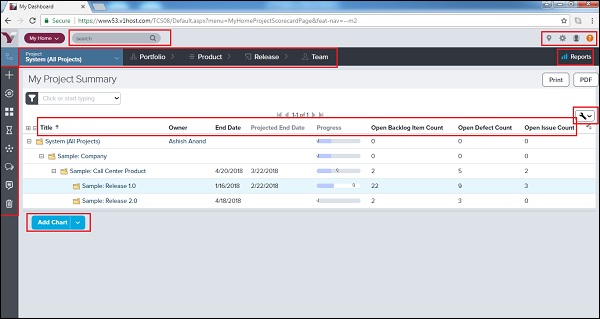
Tambahkan Bagan
Dasbor dapat disesuaikan dengan menambahkan berbagai bagan yang tersedia untuk melacak kemajuan hari ke hari dari proyek / sprint. Seorang pengguna dapat menambahkan salah satu diagram berikut ke halaman Dasbor Saya. Bagan ini (ditampilkan di bagian bawah halaman) membantu melacak kemajuan proyek, sprint / iterasi, dan status tim.
Proyek Burndown
Sprint / Iteration Burndown
Tren Item Pekerjaan
Tren Prioritas Cacat
Tren Prioritas Cacat
Uji Tren
Waktu siklus item kerja
Alur kumulatif item pekerjaan
Untuk menambahkan grafik, klik tombol Add Chart yang ada di halaman Dashboard Saya dan pilih salah satu grafik seperti yang ditunjukkan pada gambar di bawah. Ini menampilkan semua grafik yang tersedia untuk ditambahkan ke dasbor.

Setelah pemilihan, grafik muncul di bagian bawah halaman seperti yang ditunjukkan di bawah ini -
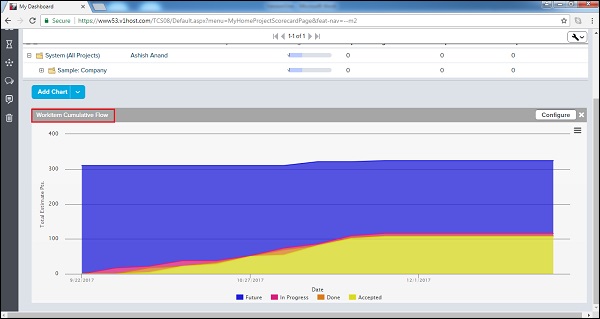
Profil pengguna
Pengguna yang masuk dapat melihat profilnya di VersionOne. Seorang pengguna dengan peran admin akan memiliki akses ke semua profil pengguna dan dapat mengedit / memperbarui juga. Di bagian ini, kami akan membahas cara melihat profil dan memperbarui detailnya.
Dengan mengklik ikon Profil, pengguna dapat melihat opsi berikut -
My Details - pengguna dapat melihat profil pribadinya seperti yang ditunjukkan di bawah ini -
Ini membuka detail profil dengan tombol edit di sisi kanan. Seorang pengguna dapat melihat Sejarah dan jenis aplikasi dengan mengklik tab yang sesuai. Secara detail, pengguna dapat melihat Keanggotaan Proyek, Proyek Milik, Tautan dan Lampiran juga.
Tangkapan layar berikut menampilkan halaman detail pengguna -
Edit detail di halaman ini.
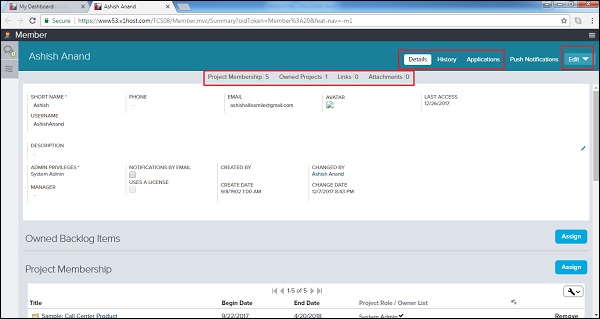
Setelah pengguna mengklik tombol Edit, detail pengguna akan terbuka di jendela baru dalam mode edit. Seorang pengguna dapat mengubah detailnya dan mengklik Simpan untuk menyimpan perubahan seperti yang ditunjukkan di bawah ini -
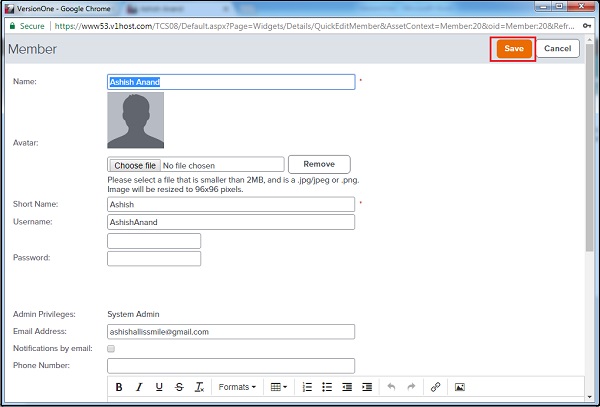
Lifecycle Preferences - Pengguna dapat memilih Navigasi, opsi penerusan Email, Pemberitahuan Acara dan Pengaturan Laporan seperti yang ditunjukkan pada gambar di bawah -
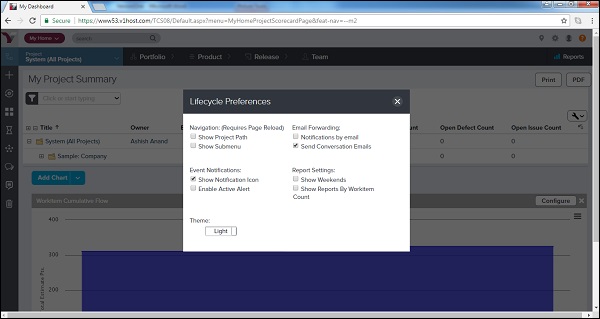
Change Password - Dengan menggunakan opsi ini, pengguna dapat mengubah kata sandi saat ini dan membuat yang baru.
Push Notifications - Ini mengelola pemberitahuan dari aplikasi pihak ketiga.
Applications - Ini mengelola kunci dan token dari aplikasi pihak ketiga.
Logout - Dengan mengklik Logout, pengguna akan kembali ke halaman login dan tidak akan dapat mengakses detail proyek tanpa login kembali seperti yang ditunjukkan pada gambar di bawah.